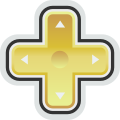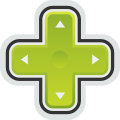REMOTEJOY


ATENCION, ATENCION: LOS LINKS ESTAN CAIDOS POR CAUSAS QUE YA SABEIS, A CONTINUACION PONDRE LOS ENLACES TODO JUNTO, SIN ESTROPEAR EL DISEÑO DE MI TUTORIAL
bueno, hola. ¿que tal estais?, bueno, pues del autor del tutorial del selectboot (gestor de arranque que nos permite elegir entre custom firmwares de la PSP tales como PRO y ME [version para 6.39] y TN [version 6.39]), ahora presentamos una de las maravillosas creaciones (mas bien una de las funciones de una de las maravillosas aplicaciones que han existido del mundo de la scene de la PSP, que se llama irshell) del scener ahman y que ha adaptado neuron, este programa se llama remotejoy, una funcion que anteriormente era de la aplicacion irshell y que ahora el scener neuron (autor de los custom firmware ME-SERIES y el menu alternativo del HBL) ha adaptado a todos los CFW sin necesidad de ejecutar el irshell ni tampoco tener el custom firmware 5.50 prome-4 (CFW maximo en el que se puede cargar el plugin irshell), el cometido de este plugin es que hace que la pantalla que nosotros vemos en la pantalla de la consola PSP se vea en el ordenador, o sea, que los juegos que nosotros habitualmente jugamos en la consola se vean en pantalla grande, esto es util, por ejemplo, si quieres ver la pantalla de la PSP en una pantalla grande de ordenador (especialmente si tienes pantalla plana), ademas permite controlar la PSP desde el PC, hacer capturas fotograficas del menu XMB de la PSP y los juegos de la PSP (util para los uploaders que suban juegos de PSP a los servidores de descarga), realmente la funcion no sirve de mucho porque con plugins como screenshotbmp o prxshot son suficientes, capturas de video de la PSP (captura de todo el menu XMB, los juegos de la PSP, de la PSONE [PSX]), esto es util por si quieres subir videotutoriales sobre alguna aplicacion de la consola, mostrar el funcionamiento de algun plugin o aplicacion, etc, pero lo malo es que las aplicaciones que requieran deshabilitar plugins como el hellcat's recovery flasher, requiere deshabilitar el plugin y por lo tanto, tendrias que usar la videocamara o camara digital con posibilidad de grabar audio, para grabar el funcionamiento de ese programa, tambien esto sirve por si acaso quieres contar como pasarte la pantalla de un determinado juego de PSP (subir el video de cuando te pasas la pantalla completamente), ademas, de como ya hemos dicho controlar por completo la consola desde el teclado del PC, lo malo es que para aquellos que se acostumbren muchisimo a jugar usando solo la PSP, les va a costar demasiado el cambio, pero no te preocupes, que te acostumbraras a usar los controles de la PSP en el PC igual que cuando estas jugando con la consola, y bueno, vamos con las advertencias, precauciones y todas esas cosas:
ATENCION, ATENCION, ADVERTENCIA IMPORTANTISIMA SOBRE EL IRSHELL: la advertencia ya la dije, en tutoriales anteriores, pero la vuelvo a decir de nuevo, si buscais el remotejoy para IRSHELL compatible con CFW 6.39 ME-SERIES y 6.60 ME-SERIES, parad de buscar, porque perdeis el tiempo, porque el scener ahman ha abandonado la scene por causas personales, y de momento no hay ningun scener que se quiera ocupar del proyecto, por lo tanto no hay irshell para kernel 6.XX y ademas a mi no me ha funcionado el irshell para 6.60 ME-SERIES, asi que todos aquellos que busquen el IRSHELL para estas versiones, que dejen de buscar, porque de momento eso no existe, la informacion en la que hablo del irshell en mi tutorial de la 6.39 ME, lo teneis aqui:
ATENCION, AVISO IMPORTANTE PARA LOS USUARIOS DE IRSHELL: esta aplicacion tan importante, NO FUNCIONA en esta PSP ni en la 6.60 ME ni en la ME 1.1, este es el aviso que lanza esta aplicacion si se ejecuta en esta version del firmware:

y se ha descontinuado el soporte, porque ahman, ha puesto una nota en sus foros, diciendo que se retira por causas personales (Por favor, Acceder o Registrarse para tener acceso a los enlaces.), la aplicacion (que va por la 5.2, que sera de otro scener), solo es compatible con la 5.50 GEN D-3, esta aplicacion tan interesante, que va a pasar a la historia de la scene, permite entre otras cosas, usar la PSP como mando a distancia universal (solo en PSPS FAT), modo multijugador por wifi en modo ad-hoc, envio-recepcion de archivos mediante ad-hoc (teneis una alternativa que SI funciona en este CFW que es el ad-hoc file transfer), capturador de pantalla (podeis suplirlo por el prxshot o el screenshotbmp), conexion de la PSP al PC (puedes ver la pantalla de la PSP en el PC), copias de seguridad de UMDS (os sirve hacerlo desde el menu XMB), modo multitarea, usar cuarto nivel de brillo, explorador de archivos (psp filer funciona perfectamente en este CFW), en uno de los foros de confianza comentan que el irshell funciona muy mal en la 6.39 ME-series (en algunas funciones se crashea la consola por ejemplo al salir del homebrew y no se pueden ejecutar ISOS con esta aplicacion, pero usando las funciones propias del CFW funciona perfectamente), ya os digo, el soporte a irshell esta abandonado, pero es cuestion de esperar a que un scener continue el desarrollo de este fantastico homebrew, porque el autor original ha abandonado el proyecto, como he mencionado anteriormente, si os habeis encariñado mucho con esta aplicacion, os digo, esta aplicacion funciona hasta la 5.50 prome-4, podeis actualizar hasta este CFW, porque este CFW es hasta donde puede llegar este programa, se desconoce mucho el grado de hasta donde puede llegar la funcionalidad del irshell con el parche irshell de la 5.50 GEN D-3 en este CFW, uno de los foros de confianza dice que funciona bastante mal con la 6.39 ME SERIES en este parche, pero os recomiendo mucho que espereis a que neuron o algun scener, saque un irshell con soporte para 6.XX, o que neuron saque la ME-1.2.
y ademas las dos aplicaciones, usbhostfs y nethostfs tampoco funcionaran en estos CFW por esta version del irshell, si quieres arrancar el irshell, te recuerdo el firmware minimo con el que es compatible: 5.50 prome-4, pero no te recomiendo "downgradear" el firmware, porque la version minima para arrancar los juegos de la PSP ya anda por la 6.39, y si pones este CFW, luego despues tendras que buscar juegos como fifa o pro evolution soccer "crackeados" (el termino correcto es parcheado), y asi, con la 6.39 ME ya puesto, te ahorras el tener que arrancar el isotool, parchear el juego y luego despues probarlo por completo, si quieres downgradearlo es tu responsabilidad, taambien otra opcion seria comprar otra PSP que sea 1000 o 2000 y asi ponerle la 5.50 prome-4 y usar el irshell de todas formas para el usbhostfs (programa que sirve para ejecutar contenidos de la PSP desde el disco duro de tu PC), hay una alternativa que quiero investigarla que es el USB ISO LOADER, que prometo investigarlo y hacer un tutorial proximamente con todo, pero eso, en resumen, que si venis aqui para lo del irshell, que de eso olvidaros en estas versiones de CFW, pero el remotejoy se puede usar en cualquier CFW sin problemas ni tampoco sin arrancar el irshell en esos CFW.
ATENCION, ATENCION, ADVERTENCIA MEGA IMPORTANTE: esto va dirigido a los ciclos formativos (formacion profesional) de grado medio y superior de informatica, en grado medio afecta a la asignatura: sistemas operativos monousuario y montaje y mantenimiento de equipos informaticos, mientras que en segundo solamente afecta a las practicas en empresas (FCT), dependiendo del centro de estudios en donde estes matriculado (seguro que habra algunos centros en los que aun se toque la parte del hardware o se recuerde los sistemas operativos monousuario). hay una parte del tutorial en el que hay que poner en practica los conocimientos adquiridos acerca de los drivers y instalacion y actualizacion de drivers en un sistema operativo como XP, vista o 7, porque hay que instalar unos drivers especificos para que se pueda comunicar la PSP con el PC de manera perfecta a traves de USB, estos drivers son los PSP TYPE B, y esos drivers son necesarios para que funcione el programa remotejoy, si no estan configurados ni tampoco estan instalados el programa logicamente no va a funcionar. si estas metido en este fregao (o sea, que estas en el ciclo formativo de informatica), estate atento y aunque no te guste las consolas, sigue leyendo, porque puede que en un futuro tu jefe te pida o instalar los drivers para que la PSP pueda comunicarse con el ordenador facilmente y asi usar programas como remotejoy entre otros. o simplemente que le instales el remotejoy al empleado de la empresa o a tu cliente (si trabajas en una tienda de informatica), o resolver algun problema con el remotejoy (por ejemplo, si en algun paso se ha equivocado, si algun paso le da error, etc), o que te lo pidan en las practicas, si cumples todos esos requisitos, te recomiendo seguir leyendo, porque vas a sacar mucho de provecho leyendo este articulo, y asi estaras mas preparado para las practicas o para el mundo laboral o para el mundo en general, y asi si te piden algo de esto, que andes mas prevenido.
ATENCION, MUY IMPORTANTE: no me he olvidado de los linuxeros ni tampoco de los amantes del software libre, tengo buenas noticias para vosotros, hay una forma de ver la pantalla de la PSP desde el PC en linux, existe un remotejoy para linux, pero lo malo es que son bastantes mas pasos que la que vamos a contar ahora, que es la version para windows, y que lo tengo que estudiar, pero seguro que os va a dar flojera o dolor de barriga o simplemente un desmayo si lo cuento ahora, porque son bastantes pasos y bastante complicados, yo intentare poner un tutorial de remotejoy para linux, bien explicado, pero que os recomiendo, para que ahorreis tiempo con la instalacion del remotejoy, poner un arranque dual ubuntu-windows, elijais windows e instaleis el remotejoy en ese sistema, para que asi ahorres tiempo y esfuerzo, asi que si buscas el remotejoy para linux en este blog, esto, proximamente, en esta entrada, nos vamos a centrar en los sistemas windows
ATENCION, AVISO: para los reparadores que se dediquen solamente a reparar ordenadores, primero sigan leyendo, y luego despues descarguen y guarden estos drivers en su estuche de herramientas, porque puede que lo necesiteis en un futuro para reparar algun ordenador que necesite una actualizacion-instalacion-reparacion de los drivers en el sistema operativo.
bueno, y ahora, vamos con los materiales que necesitamos para hacer la tarea:
1. una PSP, preferiblemente que este en CFW 6.20 o superior (recomendado 6.39, para la carga de los ultimos juegos de PSP) (si estais en 5.50, teneis dos opciones: o usar el remotejoy para irshell o actualizar el firmware)
2. un PC con los drivers instalados y bien configurados, con el programa remotejoy para ordenador bien instalado y configurado.
3. cable USB A-MINI B, os sirve perfectamente el de la camara digital o si no tienes esto, en cualquier tienda o gran superficie que se dedique a la venta de componentes informaticos, encontrareis este componente sin ningun problema.
4. cable jack macho, en el que se tendra que conectar un extremo en la consola PSP y otro en la entrada de linea de la tarjeta de sonido (conector azul), para asi tambien capturar el sonido a la PSP. tambien os sirve igualmente conectar los altavoces a la consola, y asi escuchar perfectamente el sonido que sale de la PSP a los altavoces, tambien esta genial por si tienes un sistema de altavoces dolby surround o 5.1, que puedas escuchar perfectamente el sonido que sale de los altavoces de la PSP, lo malo es que no se podra capturar el sonido que se emite en la PSP, si conectas el cable de los altavoces a la entrada de los auriculares de la PSP.
una vez que ya tengamos todos los componentes, a continuacion pasamos a decir el tutorial de como instalar el remotejoy en la PSP, primero la parte del programa y los plugins, y luego despues los drivers:
1. descargar el programa y el plugin de este enlace:
Por favor,
Acceder
o
Registrarse
para tener acceso a los enlaces.
Por favor,
Acceder
o
Registrarse
para tener acceso a los enlaces.
Por favor,
Acceder
o
Registrarse
para tener acceso a los enlaces.
Por favor,
Acceder
o
Registrarse
para tener acceso a los enlaces.
Por favor,
Acceder
o
Registrarse
para tener acceso a los enlaces.
Por favor,
Acceder
o
Registrarse
para tener acceso a los enlaces.
Por favor,
Acceder
o
Registrarse
para tener acceso a los enlaces.
Por favor,
Acceder
o
Registrarse
para tener acceso a los enlaces.
Por favor,
Acceder
o
Registrarse
para tener acceso a los enlaces.
enlace de eMule: ed2k://|file|PACK%20REMOTEJOY%20SUBIDO%20POR%20BENDER%20(B35).rar|110974|561F35AFD444D6F8AF9CA1572BD362E1|h=FKZ557O5OHEDQKF4ER6NGVMSDAT3YJKL|/
3. teclea la ubicacion en donde quieres poner el programa, yo lo he puesto en C:\, pero poned la ubicacion que querais, por ejemplo C:\remotejoy, le damos a aceptar, el remotejoy se extraera, cuando se extraiga no abras aun el programa, sigue con el siguiente paso.
4. ahora vamos a proceder a instalar el plugin en la PSP, para ello pon remotejoylite.prx de la carpeta del plugin adjunto a la descarga en seplugins, y teclea esta linea de ruta en GAME.TXT (toda aplicacion, juego o emulador), VSH.TXT (menu XMB) y POPS.TXT (juegos PSX): ms0:/seplugins/remotejoylite.prx, copia la linea que te he dicho en los otros dos archivos.
5. apaga la PSP y vuelvela a encender pero pulsando el boton R. en el caso de LCFW o PSPS con placas malditas, tienes que arrancar el launcher al mismo tiempo que mantienes el boton R pulsado.
6. ya en el recovery dale a plugins.
7. en el menu plugins busca la entrada remotejoylite.prx y habilitala en GAME, en VSH y en POPS, mediante las teclas de direccion y luego despues el boton cruz.
8. una vez habilitado dale a back-exit.
9. enhorabuena, has terminado con la configuracion de ordenador y PSP.
ALGUNAS RECOMENDACIONES SOBRE EL PROGRAMA
bueno, solo queria decirte que si no necesitas el plugin para nada, que lo mejor es que lo deshabilites, si no estas ante un ordenador con el programa, el plugin y los drivers debidamente configurados, pero que si lo habilitas no pasaria nada, de todas formas te voy a decir los pasos exactos que tienes que hacer para deshabilitar los plugins sin apagar la PSP en ME y PRO, estos son los pasos:
CUSTOM FIRMWARE ME
1. presiona el boton select
2. te mostrara el VSHMENU que es un "acceso directo" a las entradas del recovery, este es su aspecto:

4. te mostrara esta pantalla:

5. ahora es darle a los botones de direccion arriba y abajo, selecciones el plugin que quieres habilitar, en este caso, remotejoylite, lo seleccionamos y le damos a cruz, repetir la operacion con las entradas de remotejoylite restantes, si no se muestra la entrada del plugin en GAME ni en POPS, dale al boton R y se mostrara la entrada, para que la habilites.
6. dale a back.
7. ya de vuelta en el recovery, dale "reset VSH" (resetear el menu XMB)
8. la PSP se reiniciara y el plugin ya estara habilitado.
CUSTOM FIRMWARE PRO
en este caso, los pasos son parecidos a los de ME, con alguna variante, vamos adelante:
1. dale a select.
2. se mostrara la misma pantalla que en el ME, solamente que algo reducida:

3. dale a la entrada "recovery menu"
4. se mostrara el menu recovery de PRO en todo su esplendor:

5. a partir de ahi, ya son los mismos pasos que un recovery normal, o sea, le damos plugins.
6. en la siguiente pantalla seleccionar el plugin que quieres habilitar en este caso remotejoylite.prx, que hay que habilitarlo en las tres entradas (GAME, POPS Y VSH), y dale a back-exit
7. en la siguiente opcion dale a reset VSH.
8. se reiniciara la PSP y enhorabuena, has habilitado el plugin.
9. en el caso de que tengas el gestor de arranque selectboot instalado, seria, darle a "reset VSH" y muy rapido mantener select pulsado.
10. se mostrara la pantalla de instalacion del firmware PRO, le damos a cruz y cuando finalice el proceso de comprobacion de archivos en la flash0, hay que darle a cruz de nuevo, y ya tendras arrancado el firmware PRO, con el remotejoy habilitado.
instalacion de los drivers PSP type B en el ordenador
bueno, pues vamos con esta parte, fundamental para los alumnos de grado medio y superior de informatica y para todo reparador de ordenadores en general, y en general para todos aquellos a los que les gusten las consolas, porque en esta parte os voy a enseñar el proceso de instalacion de los drivers type B en el ordenador con XP, vista y 7, recuerda que sin estos drivers NO funcionara el programa, ni tampoco la PSP se podra comunicar con el ordenador, asi que es fundamental instalarlos, estate atento a estos pasos, vamos adelante:
WINDOWS VISTA Y 7
1. descargar los drivers type B de aqui:
Por favor,
Acceder
o
Registrarse
para tener acceso a los enlaces.
Por favor,
Acceder
o
Registrarse
para tener acceso a los enlaces.
Por favor,
Acceder
o
Registrarse
para tener acceso a los enlaces.
Por favor,
Acceder
o
Registrarse
para tener acceso a los enlaces.
Por favor,
Acceder
o
Registrarse
para tener acceso a los enlaces.
Por favor,
Acceder
o
Registrarse
para tener acceso a los enlaces.
Por favor,
Acceder
o
Registrarse
para tener acceso a los enlaces.
Por favor,
Acceder
o
Registrarse
para tener acceso a los enlaces.
Por favor,
Acceder
o
Registrarse
para tener acceso a los enlaces.
enlace ED2K (eMule):
ed2k://|file|DRIVERS%20TYPE%20B%20VISTA%20Y%207.rar|29572|91031CE0BDDDC7628BE90076F3BBD089|h=Z5QSPIB6W5RGW2FE7IEA22GYVXXX3GCB|/
3. una de las peculiaridades que tiene el vista y el 7 era que en XP y anteriores, cuando conectabas un dispositivo, enseguida se mostraba el asistente para agregar hardware (o sea, el asistente de "asistente para hardware nuevo encontrado"), pues bien, ahora en vista y 7, no se muestra este asistente, asi que lo teneis que configurar de manera manual, asi que primer paso, conecta la PSP al PC.
4. te deberia de reconocerlo el ordenador, la PSP type B, espera unos instantes.
5. te dira que no se ha encontrado ningun controlador en windows update, pasamos de esta advertencia y nos vamos al punto siguiente.
6. dale a equipo-propiedades:

7. se mostrara la ventana de propiedades del sistema, que tiene este aspecto:

8. haz clic en administrador de dispositivos.
9. en la entrada de administrador de dispositivos, que se muestra en la siguiente imagen:

10. ahora dale al boton derecho sobre el dispositivo que muestra como una señal de alerta (señal amarilla), en este caso son los drivers PSP type B-actualizar software de controlador:

11. nos mostrara este asistente, que es el de actualizacion del controlador que hayamos elegido:

13. ya casi has acabado de instalar los drivers, solamente es seleccionar la carpeta en donde estan ubicados los drivers y darle a siguiente, si necesitas seleccionar la ubicacion donde estan los drivers, hay que darle a examinar, buscar donde estan los drivers PSP type B, y darle a aceptar, si todo esta correcto, dale a siguiente:

14. se instalara el driver type B en tu ordenador, espera un momento a que finalice, puede tardar un buen rato, no desconectes la consola mientras tanto.
15. cuando ya se instale el driver, y ya haya desaparecido el iconito de la alerta, en el controlador "PSP TYPE B", y ya no se muestre el controlador y que este todo correcto, enhorabuena, tu equipo ya esta configurado para recibir todo lo que se emita en la PSP al PC del equipo, y que los drivers estan correctamente instalados.
WINDOWS XP
pues nada que comentar, aqui los pasos varian, porque cuando conectas un dispositivo en este sistema, te sale una pantalla diciendote de que se ha encontrado nuevo hardware, y que te invita a instalarlo, veamos en profundidad los pasos que hay para instalar el driver PSP type B en el XP:
1. descargar los drivers de aqui:
Por favor,
Acceder
o
Registrarse
para tener acceso a los enlaces.
link mediafire: Por favor,
Acceder
o
Registrarse
para tener acceso a los enlaces.
link uploaded.to: Por favor,
Acceder
o
Registrarse
para tener acceso a los enlaces.
link rapidshare: Por favor,
Acceder
o
Registrarse
para tener acceso a los enlaces.
posteriormente extraerlos a un lugar de los discos duros del ordenador (por ejemplo, en C:\)2. conectar la PSP al PC.
3. automaticamente detectara que hay un nuevo dispositivo.
4. espera un momento, y te mostrara el asistente del que te he hablado antes, pero primero llega esta pantalla, en el que te dice que si el asistente se va a conectar a internet a buscar los drivers, en este caso, marcamos "no por el momento"


6. siguiente pantalla, ahi es donde le tienes que decir a windows donde esta el driver, activa la casilla "incluir esta ubicacion en la busqueda", dale a examinar, y busca la carpeta en donde tengas los drivers type B, luego despues dale a aceptar y posteriormente a siguiente:

7. posteriormente el driver se instalara, espera unos segundos a que finalice:

8. cuando ya te diga que has acabado de instalar el driver, dale a finalizar.
9. ahora para comprobar que tienes el driver instalado, dale con el boton derecho a MIPC-propiedades-hardware-administrador de dispositivos-localizar el driver PSP type B, si ya te figura el driver en el administrador de dispositivos, enhorabuena, acabas de instalar el driver, y tu equipo ya esta preparado para emitir todo lo que ocurra en la PSP.
OPCION AUTOINSTALADOR
bueno, ahora lo que voy a adjuntar yo es la instalacion alternativa (o sea, la segunda opcion), para instalar los conocidos drivers type b en el ordenador, con el sistema operativo XP de 32 bits, esta opcion no es que varie mucho, es casi lo mismo, solamente que varia en lo del instalador y que hay que seleccionar una opcion distinta en el asistente que pone "asistente para nuevo hardware encontrado", y poco mas, bueno, y ahora los pasos:
1. descargar el instalador de aqui:
Por favor,
Acceder
o
Registrarse
para tener acceso a los enlaces.
[...RESUBIENDO...]2. primero tendremos que iniciar el autoinstalador, asi que tendras que iniciarlo, en la ubicacion en donde lo hayas extraido o con el propio descompresor
3. luego despues, en la siguiente pantalla, hay que darle a siguiente
4. despues de darle a siguiente, ya no tienes que hacer nada mas, automaticamente buscara si tienes instalado el driver, y si no lo tienes instalado, lo buscara y lo instalara, esto podria tardar un buen rato, asi que espera un momento a que se instale.
5. despues de instalarlo, en la siguiente pantalla, hay que darle a finalizar.
6. conecta la PSP al PC.
7. automaticamente detectara los drivers PSP type B, y nos mostrara el mismo asistente de los pasos para instalar los drivers del XP, si te sale la pantalla de windows update, selecciona "no por el momento":


10. y ya nada mas, deberia de detectarte la consola e instalarte los type B, espera un momento a que finalice:

11. cuando ya se haya instalado, dale a finalizar.
12. ahora para comprobar si se ha instalado, lo mismo de siempre, MIPC-propiedades-hardware-administrador de dispositivos, comprueba por las diferentes categorias si ves el driver de la PSP type B, y si se ha instalado, enhorabuena, acabas de instalar los drivers y preparar a tu equipo para que arranque el remotejoy.
¿COMO ARRANCAR EL PROGRAMA?
bien, ahora que hemos acabado con el temario, procedemos a continuacion a arrancar el programa:
1. ve a la carpeta en donde hayas extraido el remotejoy.
2. en el remotejoy, veras dos ejecutables que dicen "remotejoy" y remotejoy-eng, pues bien, el que dice remotejoy a secas es el programa en japones, y el segundo es en ingles, como a ti te corresponde el de ingles, pues le damos al de ingles.
3. ahora conecta la PSP al PC.
4. si ves una pantalla como esta:

enhorabuena, ahora puedes operar con la PSP correctamente por el PC usando para ello las teclas, no te olvides, que para escribir palabras o letras, el teclado va por software, no te confundas.
ALGUNAS CAPTURAS INTERESANTES DEL PROGRAMA
pues bien, estas son algunas capturas de lo que puede hacer este ingenio:









MANEJO DEL PROGRAMA
en cuanto al manejo, es muy sencillo, primero vamos con los botones, yo recomiendo que pongas la configuracion que esta en esta imagen, pero no te olvides de habilitar la opcion "enable key input" o si no no podras usar el teclado, la configuracion, por supuesto la puedes elegir tu perfectamente:

en cuanto a los atajos de teclado son los siguientes:
1. alt + enter: pantalla completa
2. F1: muestra los fotogramas a los que esta emitiendo la consola.
3. F3: desactiva la pantalla en la ventana del PC
4. F4: desactiva el marco del programa (o sea, la barra de titulo).
5. F10: pausa la pantalla del programa (solo en el PC), si quieren pausar el juego, desde la consola, tendreis que usar la funcion de pause que hay en el juego o usar el plugin satellite game creado por el magnifico scener neuron, desde el cual dandole a los botones select + start, muestra un VSHMENU pero solo para los juegos.
6. F11: hace una captura de pantalla en formato BMP si tienes instalados plugins como screenshotbmp o sssssss (hace lo mismo que el primero, solamente que captura la pantalla en formato JPG), no hace falta usar esta opcion, ademas de que si no eres aficionado a subir material a internet, no te hace falta esta opcion, esta opcion no captura la pantalla del recovery, OJO.
7. F12: hace una captura de video en formato AVI, esta opcion es muy util para todos aquellos que tengan una cuenta de youtube y quieran mostrar sus progresos en el juego, combates, como superar la pantalla, etc (para habilitar la opcion hay que ir a las opciones [presionando ESC o clic con el boton derecho sobre la pantalla del remotejoy], ir a capture y habilitar las opciones "enable AVI capture", seleccionar el codec, los fotogramas a los que quieras grabar el video de la consola, y posteriormente habilitar "Enable WAV capture", y darle a SAVE)
8. ESC: muestra las opciones del programa
9. boton izquierdo del raton: misma funcion que en alt + enter
10. boton derecho del raton: misma funcion que en ESC.
bueno, hasta aqui el tutorial, espero que te haya gustado este tutorial, y sobre lo de linux, me pondre con ello, pero no prometo nada. y sobre todo que disfrutes jugando con la PSP desde el PC, al principio el manejo va a ser un poco lioso, pero cuando le coges el truquillo lo vas a manejar superguay, y sobre todo, si tienes alguna duda acerca de esto, ponme un comentario y lo hablamos y lo resolvemos juntos.
SALU2
fuente hacia mi blog:
Por favor,
Acceder
o
Registrarse
para tener acceso a los enlaces.
Última edición por un moderador: